
Tartalom
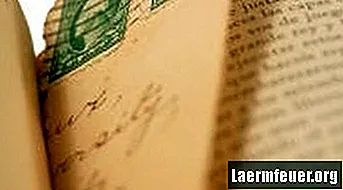
Ha szeretsz könyveket olvasni, akkor nagyon valószínű, hogy különböző elemeket fogsz használni egy oldal megjelölésére, például egy darab szakadt papírt, régi levelet, a táska alján lévő nyugtát, egy cetlit, fésűt vagy bármi mást, ami mellette van. elérhetõ és használható.A következő alkalommal, amikor szüneteltetnie kell a regény elolvasását, amelyben részt vett, készítsen könyvjelzőt maga (és készítsen néhányat barátainak, akik szintén szeretik a könyveket).
1. lépés
Nyissa meg a Microsoft Word programot duplán kattintva az asztal ikonjára, vagy a "Start", "Minden program" és "Word" gombra. Nyisson meg egy új üres dokumentumot.
2. lépés
Kattintson az eszköztáron a "Fájl" elemre, majd az "Oldalbeállítás" gombra. Az "Orientation" alatt kattintson a "Landscape", majd az "OK" gombra.
3. lépés
Kattintson az "Oszlopok" gombra a szokásos eszköztáron. Úgy néz ki, mint két oszlop vonal és vízszintes vonások egymás mellett. Válasszon 1–4 oszlopot (mindegyik jelölő lesz). A kurzor az elsőre kerül.
4. lépés
Kattintson az eszköztár „Beszúrás” elemére, és mutasson a „Kép” pontra. Válasszon a bemutatott lehetőségek közül. Használható például a Clip Art, a számítógépére mentett kép vagy a Word Art. Keresse meg és helyezze be a kívánt elemet, formázza annak méretét és alakját, hogy a könyvjelzőbe helyezze.
5. lépés
Szükség esetén szúrjon be egy szövegdobozt a kép tetejébe a "Beszúrás" gombra kattintva, majd a "Szövegdoboz" elemre kattintva. Hozzáadhat kifejezéseket vagy idézeteket. Ismételje meg a lépéseket a fennmaradó oszlopokkal, és nyomtasson kartonra.